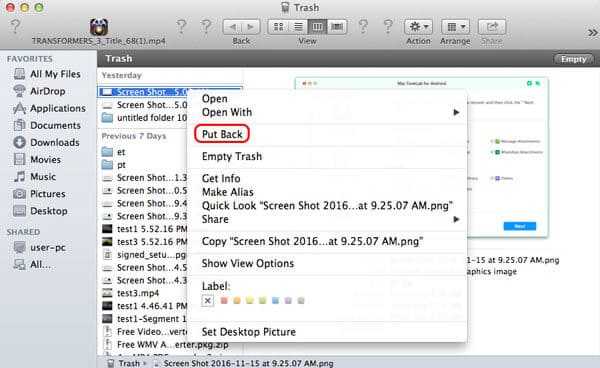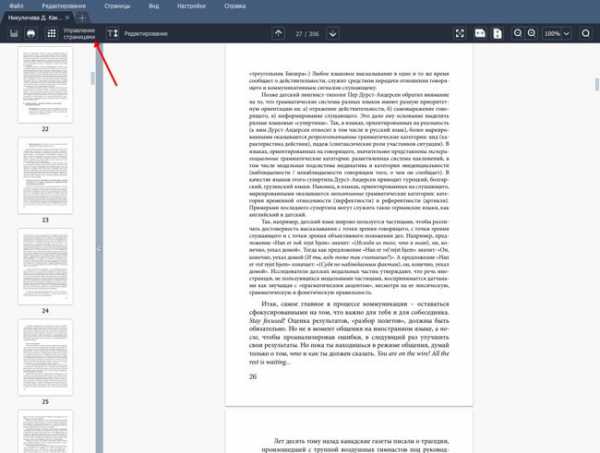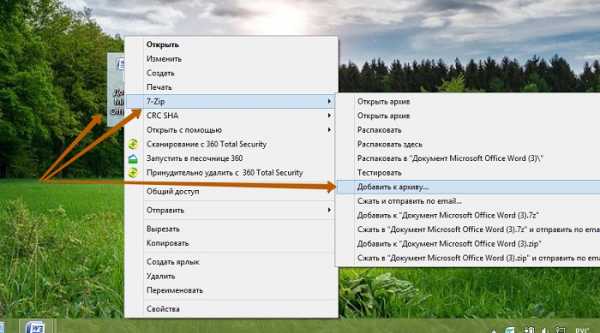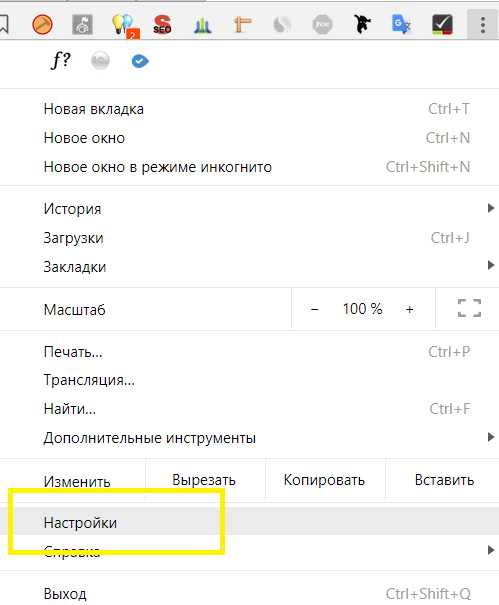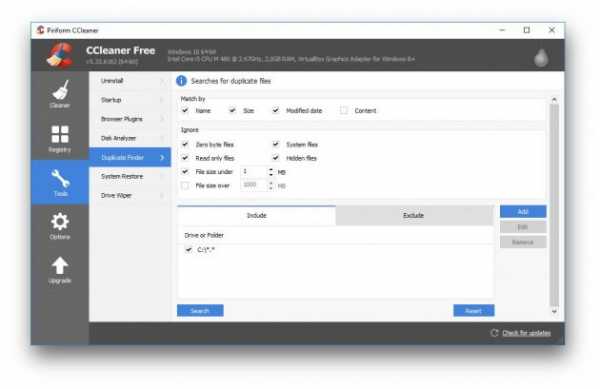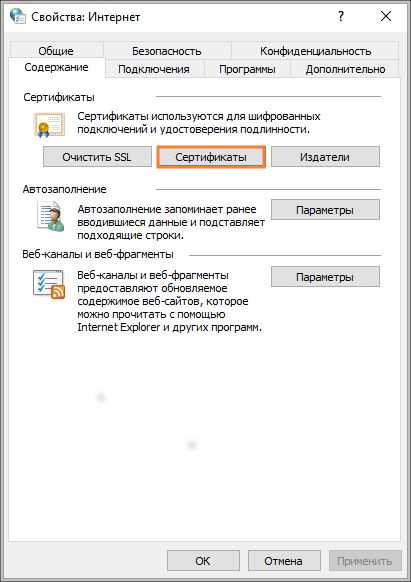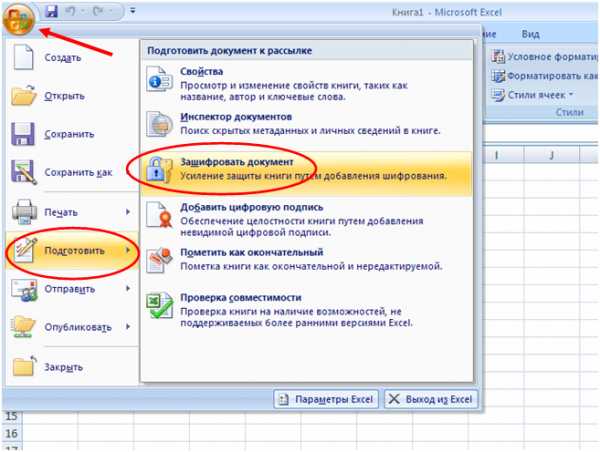Как открыть ssif файл
Как открыть файл SSIF? Расширение файла .SSIF
Что такое файл SSIF?
SSIF - это расширение файла, обычно связанное с файлами Blu-ray Stereoscopic Interleaved Movie. SSIF файлы поддерживаются программными приложениями, доступными для устройств под управлением Windows. SSIF формат файла, наряду с #NUMEXTENSIONS # другими форматами файлов, относится к категории Видеофайлы. Пользователям рекомендуется использовать PowerDVD программное обеспечение для управления SSIF файлами, хотя 1 другие программы также могут обрабатывать этот тип файлов. Программное обеспечение PowerDVD было разработано CyberLink Corp., и на его официальном веб-сайте вы можете найти дополнительную информацию о файлах SSIF или программном обеспечении PowerDVD.
Программы, которые поддерживают SSIF расширение файла
Следующий список функций SSIF -совместимых программ. Файлы с расширением SSIF, как и любые другие форматы файлов, можно найти в любой операционной системе. Указанные файлы могут быть переданы на другие устройства, будь то мобильные или стационарные, но не все системы могут быть способны правильно обрабатывать такие файлы.
Как открыть файл SSIF?
Причин, по которым у вас возникают проблемы с открытием файлов SSIF в данной системе, может быть несколько. С другой стороны, наиболее часто встречающиеся проблемы, связанные с файлами Blu-ray Stereoscopic Interleaved Movie, не являются сложными. В большинстве случаев они могут быть решены быстро и эффективно без помощи специалиста. Ниже приведен список рекомендаций, которые помогут вам выявить и решить проблемы, связанные с файлами.
Шаг 1. Скачайте и установите PowerDVD
Наиболее распространенной причиной таких проблем является отсутствие соответствующих приложений, поддерживающих файлы SSIF, установленные в системе. Этот легкий. Выберите PowerDVD или одну из рекомендованных программ (например, Stereoscopic Player) и загрузите ее из соответствующего источника и установите в своей системе. В верхней части страницы находится список всех программ, сгруппированных по поддерживаемым операционным системам. Самый безопасный способ загрузки PowerDVD установлен - для этого зайдите на сайт разработчика (CyberLink Corp.) и загрузите программное обеспечение, используя предоставленные ссылки.
Шаг 2. Обновите PowerDVD до последней версии
Вы по-прежнему не можете получить доступ к файлам SSIF, хотя PowerDVD установлен в вашей системе? Убедитесь, что программное обеспечение обновлено. Может также случиться, что создатели программного обеспечения, обновляя свои приложения, добавляют совместимость с другими, более новыми форматами файлов. Это может быть одной из причин, по которой SSIF файлы не совместимы с PowerDVD. Все форматы файлов, которые прекрасно обрабатывались предыдущими версиями данной программы, также должны быть открыты с помощью PowerDVD.
Шаг 3. Назначьте PowerDVD для SSIF файлов
После установки PowerDVD (самой последней версии) убедитесь, что он установлен в качестве приложения по умолчанию для открытия SSIF файлов. Процесс связывания форматов файлов с приложением по умолчанию может отличаться в деталях в зависимости от платформы, но основная процедура очень похожа.
Процедура изменения программы по умолчанию в Windows
- Выберите пункт Открыть с помощью в меню «Файл», к которому можно щелкнуть правой кнопкой мыши файл SSIF.
- Нажмите Выбрать другое приложение и затем выберите опцию Еще приложения
- Последний шаг - выбрать опцию Найти другое приложение на этом... указать путь к папке, в которой установлен PowerDVD. Теперь осталось только подтвердить свой выбор, выбрав Всегда использовать это приложение для открытия SSIF файлы и нажав ОК .
Процедура изменения программы по умолчанию в Mac OS
- Щелкните правой кнопкой мыши на файле SSIF и выберите Информация.
- Перейдите к разделу Открыть с помощью . Если он закрыт, щелкните заголовок, чтобы получить доступ к доступным параметрам.
- Выберите PowerDVD и нажмите Изменить для всех ...
- Должно появиться окно с сообщением, что это изменение будет применено ко всем файлам с расширением SSIF. Нажимая Вперед, вы подтверждаете свой выбор.
Шаг 4. Проверьте SSIF на наличие ошибок
Если вы выполнили инструкции из предыдущих шагов, но проблема все еще не решена, вам следует проверить файл SSIF, о котором идет речь. Отсутствие доступа к файлу может быть связано с различными проблемами.
1. Убедитесь, что SSIF не заражен компьютерным вирусом
Если файл заражен, вредоносная программа, находящаяся в файле SSIF, препятствует попыткам открыть его. Рекомендуется как можно скорее сканировать систему на наличие вирусов и вредоносных программ или использовать онлайн-антивирусный сканер. SSIF файл инфицирован вредоносным ПО? Следуйте инструкциям антивирусного программного обеспечения.
2. Проверьте, не поврежден ли файл
Если файл SSIF был отправлен вам кем-то другим, попросите этого человека отправить вам файл. Возможно, файл был ошибочно скопирован, а данные потеряли целостность, что исключает доступ к файлу. При загрузке файла с расширением SSIF из Интернета может произойти ошибка, приводящая к неполному файлу. Попробуйте загрузить файл еще раз.
3. Убедитесь, что у вас есть соответствующие права доступа
Существует вероятность того, что данный файл может быть доступен только пользователям с достаточными системными привилегиями. Переключитесь на учетную запись с необходимыми привилегиями и попробуйте снова открыть файл Blu-ray Stereoscopic Interleaved Movie.
4. Убедитесь, что в системе достаточно ресурсов для запуска PowerDVD
Операционные системы могут иметь достаточно свободных ресурсов для запуска приложения, поддерживающего файлы SSIF. Закройте все работающие программы и попробуйте открыть файл SSIF.
5. Проверьте, есть ли у вас последние обновления операционной системы и драйверов
Последние версии программ и драйверов могут помочь вам решить проблемы с файлами Blu-ray Stereoscopic Interleaved Movie и обеспечить безопасность вашего устройства и операционной системы. Возможно, файлы SSIF работают правильно с обновленным программным обеспечением, которое устраняет некоторые системные ошибки.
Что это и как его открыть?
Если ваш файл SSIF связан с аппаратным обеспечением на вашем компьютере, чтобы открыть файл вам может потребоваться обновить драйверы устройств, связанных с этим оборудованием.
Эта проблема обычно связана с типами мультимедийных файлов, которые зависят от успешного открытия аппаратного обеспечения внутри компьютера, например, звуковой карты или видеокарты. Например, если вы пытаетесь открыть аудиофайл, но не можете его открыть, вам может потребоваться обновить драйверы звуковой карты.
Совет: Если при попытке открыть файл SSIF вы получаете сообщение об ошибке, связанной с .SYS file, проблема, вероятно, может быть связана с поврежденными или устаревшими драйверами устройств, которые необходимо обновить. Данный процесс можно облегчить посредством использования программного обеспечения для обновления драйверов, такого как DriverDoc.
File Extension .SSIF / Расширение файла .SSIF / Открыть файл SSIF
Ища ответ на вопрос - Как открыть файл SSIF?- наверняка Вы несколько раз попадали на страницы, предлагающие программное обеспечение, открывающее все расширения файлов. Не позвольте обмануть себя, нет одной программы, которая позволила бы Вам работать со всеми расширениями файлов, включая файлы SSIF. Каждый содержит другие данные и Вам необходима специальная программа, чтобы правильно работать с файлом SSIF. Здесь находится список программ, предназначенных для работы с файлом SSIF, - не забывайте, такие аппликации могут открыть только несколько расширений файлов, предназначенных для работы с конкретным типом данных.
| Тип файла | Blu-ray Stereoscopic Interleaved Movie |
| Разработчик | Информация отсутствует |
| Популярность | |
| Share |
Программы, открывающие файл SSIF
Windows
Проблемы, которые часто встречаются с файлом SSIF
Файл SSIF поврежден
Если после установки необходимой программы из списка, Вы по-прежнему не можете открыть файл с расширением SSIF, поводом может быть его повреждение. Решением может быть нахождение новой копии файла SSIF, который Вы собираетесь открыть
Расширение файла SSIF не связано с соответствующим приложением
В таком случае проще всего воспользоваться встроенными в операционную систему инструментами для связи файла SSIF с приложениями для его обслуживания. Нажмите дважды на файл, которой не можете открыть, - операционная система покажет список программ, которые вероятнее всего совместимы с Вашим файлом SSIF. Выберите одну из них, либо укажите на диске место, в котором Вы установили одно из предложений из нашего списка. Система Windows должна открыть файл SSIF с помощью предварительно установленной программы.
Запись, касающаяся файла SSIF в "Реестре Системы Windows" удалена либо повреждена
Записи, содержащие расширения файла SSIF с аппликациями находится в ключе HKEY_CLASSES_ROOT. Если Вы не знаете, как добраться до реестра Windows, либо как вводить в нем изменения, обратитесь за помощью к специалисту. Незнания этой темы может привести к неотвратимым изменениям на Вашем компьютере.
Файл SSIF инфицирован вирусом
Может случится так, что компьютерный вирус подшивается под файл SSIF. В таком случае, наверняка не будет возможности открытия такого файла. Скачайте любую хорошую антивирусную программу и сканируйте файл SSIF. Если антивирусная программа обнаружит опасные данные, это может обозначать индикацию файла SSIF.
Похожие расширения файлов
| SSU | Systems Management Server Hierarchy Manager Site Update |
| SST | Serialized Certificate Store Format |
| SSI | HTML With Server Side Includes |
| SSL | Sunlight ScanLibrary Format |
| SSWF | Sealed SWF Flash |
| SSO | ChessDB Search Options |
| SSP | SAS Transport Data Format |
| SSA | SubStation Alpha Subtitle Format |
| SS4 | SigScribe4 Design |
| SSIW | Corel WordPerfect 4 For Mac Document |
Расширение файла .SSIF | Формат файла .SSIF
Как открыть файл .SSIF?
Если файл .SSIF известен Вашей системе, то открыть его можно двойным нажатием мышкой или клавишей ENTER. Эта операция запустит ассоциируемые с файлом .SSIF аппликации, установленные в системе. Если система встречает файл впервые и отсутствуют соответствующие ассоциации, то акция закончится предложением системы, найти соответствующее программное обеспечение в компьютере либо сети интернет.
Иногда случается, что для обслуживания типа файлов .SSIF приписана неправильная программа. Это случается в следствии действия враждебных программ, таких как вирусы или вредоносные программы, но чаще всего это результат ошибочного совмещения аппликации с расширением файла .SSIF. Если во время обслуживания нового типа файлов .SSIF мы укажем системе неправильную программу, то система ошибочно будет рекомендовать ее использование всякий раз, когда будет встречаться файл этого типа. В таком случае следует попробовать повторно выбрать соответствующую аппликацию. Нажмите правой кнопкой мышки на файл .SSIF, а затем выберите из меню опцию "Открыть с помощью..." затем "Выбрать программу по умолчанию". Сейчас выберите одну из установленных аппликаций из вышеуказанного списка и попробуйте снова.
Открыть файл .SSIF - расширение файла .SSIF и приложения для его обслуживания
Что еще я могу сделать, чтобы решить проблемы с файлами SSIF?
Причин отсутствия возможности открытия файла SSIF на компьютере может быть как минимум несколько. Проще всего найти соответствующую аппликацию, установленную уже на компьютере, которая позволит открытие файла SSIF. Если по-прежнему что-то не так, стоит проверить:
- не поврежден ли SSIF файл
- не имеет ли файл ошибочной связи в записях реестра
- полная ли инсталляция аппликации, обслуживающей данный формат файла
- не инфицирован ли файл
- актуальный ли драйвер, используемый для открытия файла
- имеет ли компьютер достаточные параметры/технические ресурсы чтобы открыть файл с данным расширением
- не удалено ли случайно расширение из реестра Windows
После исключения вышеуказанных дефектов файл SSIF по-прежнему не совместим с Вашим программным обеспечением? Поетому проблема более сложна и требует помощи специалиста.
Расширение файла .SSIF Как открыть файл .SSIF?
Самой частой причиной проблем с раскрытием файла SSIF является просто отсутствие соответствующих приложений, установленных на Вашем компьютере. В таком случае достаточно найти, скачать и установить приложение, обслуживающее файлы в формате SSIF - такие программы доступны ниже.
Программы, открывающие файл SSIF
Windows
- Cyberlink PowerDVD
- Stereoscopic Player
Почему я не могу открыть файл SSIF?
Проблемы с файлами SSIF могут иметь также другую почву. Иногда даже установление на компьютере программного обеспечения, обслуживающего файлы SSIF не решит проблему. Причиной невозможности открытия, а также работы с файлом SSIF может быть также:
- несоответственные связи файла SSIF в записях реестра
- повреждение файла SSIF, который мы открываем
- инфицирование файла SSIF (вирусы)
- слишком маленький ресурс компьютера
- неактуальные драйверы
- устранение расширения SSIF из реестра системы Windows
- незавершенная установка программы, обслуживающей расширение SSIF
Устранение этих проблем должно привести к свободному открытию и работе с файлами SSIF. В случае, если компьютер по-прежнему имеет проблемы с файлами, необходимо воспользоваться помощью эксперта, который установит точную причину.
Мой компьютер не показывает расширений файлов, что сделать?
В стандартных установках системы Windows пользователь компьютера не видит расширения файлов SSIF. Это успешно можно изменить в настройках. Достаточно войти в "Панель управления" и выбрать "Вид и персонализация". Затем необходимо войти в "Опции папок", и открыть "Вид". В закладке "Вид" находится опция "Укрыть расширения известных типов файлов" - необходимо выбрать эту опцию и подтвердить операцию нажатием кнопки "OK". В этот момент расширения всех файлов, в том числе SSIF должны появится сортированные по названию файла.
Открытых ZIP-файлов с WinZip
Чтобы открыть ваш Zip-файл
- 5 звезд на CNET
Что такое расширение файла Zip?
Формат Zip-архива упрощает отправку и резервное копирование больших файлов или групп файлов. Zip-файл - это отдельный файл, содержащий один или несколько сжатых файлов, предлагающий идеальный способ уменьшить большие файлы и хранить связанные файлы вместе.Самый популярный формат сжатия для Windows, Zip, обычно используется для отправки файлов по электронной почте и обмена ими через Интернет. Когда вы получаете или загружаете Zip-файл, вам нужен способ распаковать или распаковать его, чтобы вы могли получить к ним доступ. WinZip, самая популярная в мире программа для открытия zip-файлов, это быстрый и простой способ открыть ваши Zip-файлы.
Как открыть Zip-файлы
- Сохраните расширение файла .zip на рабочий стол.Если ваш сжатый файл был загружен с веб-сайта, его можно сохранить в папке «Загрузки» в ваших документах или в каталоге пользователя.
- Запустите WinZip из меню «Пуск» или ярлыка на рабочем столе. Откройте сжатый файл, щелкнув Файл> Открыть. Если ваша система имеет расширение сжатого файла, связанное с программой WinZip, просто дважды щелкните файл.
- Выберите все файлы и папки внутри сжатого файла. Или выберите несколько файлов или папок, которые вы хотите открыть, удерживая клавишу CTRL и щелкая по ним левой кнопкой мыши.
- Нажмите «Разархивировать» одним щелчком мыши и выберите «Разархивировать на ПК» или «Облако» на панели инструментов WinZip на вкладке «Разархивировать / Поделиться».
- Выберите папку назначения для размещения распаковываемых файлов и нажмите кнопку «Распаковать».
- Найдите извлеченные файлы в папке назначения.
Открытие файлов Zip в Windows или Mac
- WinZip 25
- Окна 10
- Окна 8
- Windows 7
- Windows Vista
- Windows XP
- Internet Explorer 8 или новее
- WinZip Mac 8
- Mac OS X 10.8, 10.9 или 10.10
- 64-разрядный процессор Intel
- поддерживает дисплеи Apple Retina
WinZip открывает и извлекает файлы сжатого архива Zip - и многие другие форматы
Мы разработали WinZip для открытия и извлечения из самого широкого диапазона форматов файлов, включая все следующие:
Загрузите WinZip прямо сейчас, чтобы открыть свои Zip-файлы, а затем наслаждайтесь всем, что может предложить самая популярная в мире утилита сжатия, включая самые простые и практичные возможности сжатия, шифрования, упаковки, управления файлами и резервного копирования данных.
.
Открыть файл ssif
Расширение файла SSIF - стереоскопический фильм Blu-ray с чередованием
Что такое файл ssif? Как открыть файлы ssif?
Расширение файла ssif связано с видеотехнологией Blu-ray и используется для файлов, содержащих два транспортных потока BDAV MPEG-2, которые создают стереоскопическую 3D-проекцию фильма. Оба потока включают видеопоток просмотра MPEG-4 MVC для левого или правого глаза соответственно.
Файл с чередованием SSIF используется только тогда, когда фильм с Blu-ray воспроизводится в режиме 3D. Воспроизведение 3D Blu-ray - это функция проигрывателей Blu-ray.
Программное обеспечение по умолчанию, связанное с открытием файла ssif:
Cyberlink PowerDVD
Компания или разработчик:
CyberLink Corp.
PowerDVD - популярный коммерческий мультимедийный проигрыватель, который очень часто поставляется в комплекте с новыми компьютерами, ноутбуками, графическими картами и DVD-приводами. .Он также доступен как отдельная версия. PowerDVD поддерживает множество видео- и аудиоформатов, таких как DVD-video, DVD-audio, VCD, SVCD, AVI, DivX, XviD и т. Д. PowerDVD предоставляет множество настроек для задания, таких как соотношение изображения, снимки, аудиоканал и т. Д.
Справка, как открыть:
Эти файлы можно воспроизводить с помощью специальных медиаплееров, таких как стереоскопический проигрыватель.
Как конвертировать:
Используйте совместимые инструменты для экспорта файлов .ssif в другие форматы.
Поиск преобразований из файла ssif:
ssif в avi
ssif в m2ts
ssif в mkv
ssif в mp4
Список рекомендуемых программных приложений, связанных с расширением файла .ssif
Рекомендуемые программы на платформе ОС (Windows, macOS, Linux, iOS, Android и т. д.) Возможные программные действия
и , которые могут быть выполнены с файлом : например, открыть файл ssif, отредактировать файл ssif, преобразовать файл ssif, просмотреть файл ssif, воспроизвести ssif файл и т. д.(при наличии программного обеспечения для соответствующего действия в базе данных File-Extensions.org).
Проигрыватель файлов ssif - программы, воспроизводящие файл ssif - стереоскопический фильм Blu-ray с чередованием
Программы, поддерживающие расширение ssif на основных платформах Windows, Mac, Linux или мобильных. Щелкните ссылку, чтобы получить дополнительную информацию о перечисленных программах для действия с файлом ssif.
Введите любое расширение файла без точки (например, pdf )
Найдите сведения о расширении файла и связанных приложениях
Как открыть файл с расширением SSIF?
Стереоскопический фильм Blu-ray с чередованием
Что такое файл SSIF?
SSIF - это расширение файла, обычно связанное с файлами фильмов Blu-ray Stereoscopic Interleaved Movie. Файлы SSIF поддерживаются программными приложениями, доступными для устройств под управлением Windows.Формат файла SSIF, наряду с 524 другими форматами файлов, относится к категории видеофайлов. Пользователям рекомендуется использовать программное обеспечение PowerDVD для управления файлами SSIF, хотя 1 другие программы также могут обрабатывать этот тип файла. Программное обеспечение PowerDVD было разработано CyberLink Corp., и на его официальном веб-сайте вы можете найти дополнительную информацию о файлах SSIF или программе PowerDVD.
Программы, поддерживающие расширение файла SSIF
В следующем списке представлены программы, совместимые с SSIF.Файлы с расширением SSIF, как и любые другие форматы файлов, можно найти в любой операционной системе. Рассматриваемые файлы могут быть переданы на другие устройства, будь то мобильные или стационарные, но не все системы могут быть способны правильно обрабатывать такие файлы.
Программы, поддерживающие файл SSIF
WindowsКак открыть файл SSIF?
Может быть несколько причин, по которым у вас могут быть проблемы с открытием файлов SSIF в данной системе.С другой стороны, наиболее часто встречающиеся проблемы с файлами Blu-ray Stereoscopic Interleaved Movie не являются сложными. В большинстве случаев их можно решить быстро и эффективно без помощи специалиста. Ниже приводится список рекомендаций, которые помогут вам выявить и решить проблемы, связанные с файлами.
Шаг 1. Загрузите и установите PowerDVD
Наиболее частой причиной таких проблем является отсутствие соответствующих приложений, поддерживающих файлы SSIF, установленные в системе.Этот простой. Выберите PowerDVD или одну из рекомендуемых программ (например, Stereoscopic Player), загрузите ее из соответствующего источника и установите в своей системе. Вверху страницы можно найти список, содержащий все программы, сгруппированные по поддерживаемым операционным системам. Самый безопасный способ загрузки установленного PowerDVD - это перейти на веб-сайт разработчика (CyberLink Corp.) и загрузить программное обеспечение по предоставленным ссылкам.
Шаг 2.Обновите PowerDVD до последней версии
Вы по-прежнему не можете получить доступ к файлам SSIF, хотя PowerDVD установлен в вашей системе? Убедитесь, что программное обеспечение обновлено. Также может случиться так, что создатели программного обеспечения, обновляя свои приложения, добавляют совместимость с другими, более новыми форматами файлов. Это может быть одной из причин, по которой файлы SSIF несовместимы с PowerDVD. Все форматы файлов, которые прекрасно обрабатывались предыдущими версиями данной программы, также должны быть открыты с помощью PowerDVD.
Шаг 3. Назначьте PowerDVD файлам SSIF
После установки PowerDVD (самой последней версии) убедитесь, что он установлен в качестве приложения по умолчанию для открытия файлов SSIF. Процесс связывания форматов файлов с приложением по умолчанию может отличаться в деталях в зависимости от платформы, но основная процедура очень похожа.
Процедура смены программы по умолчанию в Windows
- Выберите пункт «Открыть с помощью» из меню файла, доступ к которому можно получить, щелкнув правой кнопкой мыши файл SSIF.
- Нажмите «Выбрать другое приложение», а затем выберите «Другие приложения».
- Последний шаг - выбрать «Искать другое приложение на этом ПК», указать путь к папке, в которой установлен PowerDVD.Теперь осталось только подтвердить свой выбор, выбрав Всегда использовать это приложение для открытия файлов SSIF и нажав ОК.
Процедура изменения программы по умолчанию в Mac OS
- Щелкните правой кнопкой мыши файл SSIF и выберите Информация
- Перейти к разделу Открыть с помощью. Если он закрыт, щелкните заголовок, чтобы получить доступ к доступным параметрам.
- Выберите PowerDVD и нажмите «Изменить для всех»...
- Должно появиться окно сообщения о том, что Это изменение будет применено ко всем файлам с расширением SSIF . Нажимая «Продолжить», вы подтверждаете свой выбор.
Шаг 4. Проверьте SSIF на наличие ошибок
Если вы выполнили инструкции из предыдущих шагов, но проблема все еще не решена, вам следует проверить файл SSIF, о котором идет речь. Отсутствие доступа к файлу может быть связано с различными проблемами.
1. Убедитесь, что рассматриваемый SSIF не заражен компьютерным вирусом
Если файл заражен, вредоносная программа, содержащаяся в файле SSIF, препятствует попыткам его открытия. Рекомендуется как можно скорее просканировать систему на наличие вирусов и вредоносных программ или использовать онлайн-антивирусный сканер. Файл SSIF инфицирован вредоносным ПО? Следуйте инструкциям вашего антивирусного программного обеспечения.
2. Проверьте, не поврежден ли файл
Если файл SSIF был отправлен вам кем-то другим, попросите этого человека отправить вам файл повторно.Файл мог быть скопирован ошибочно, и данные потеряли целостность, что исключает доступ к файлу. При загрузке файла с расширением SSIF из Интернета может произойти ошибка, приводящая к неполному файлу. Попробуйте скачать файл еще раз.
3. Убедитесь, что у вас есть соответствующие права доступа
Существует вероятность того, что к рассматриваемому файлу могут получить доступ только пользователи с достаточными системными привилегиями.Переключитесь на учетную запись с необходимыми привилегиями и попробуйте снова открыть файл Blu-ray Stereoscopic Interleaved Movie.
4. Убедитесь, что в системе достаточно ресурсов для запуска PowerDVD
Операционные системы могут иметь достаточно свободных ресурсов для запуска приложения, поддерживающего файлы SSIF. Закройте все запущенные программы и попробуйте открыть файл SSIF.
5. Проверьте наличие последних обновлений операционной системы и драйверов
Последние версии программ и драйверов могут помочь вам решить проблемы с файлами Blu-ray Stereoscopic Interleaved Movie и обеспечить безопасность вашего устройства и операционной системы.Возможно, файлы SSIF правильно работают с обновленным программным обеспечением, которое устраняет некоторые системные ошибки.
Хотите помочь?
Если у вас есть дополнительная информация о файле SSIF, мы будем благодарны, если вы поделитесь ею с нашими пользователями. Для этого воспользуйтесь формой здесь и отправьте нам свою информацию о файле SSIF.
.Zip и разархивировать файлы
В архивы
В поле поиска на панели задач введите проводник , а затем выберите его из списка результатов. Щелкните правой кнопкой мыши файл, который нужно заархивировать, и выберите Отправить на > Сжатая (заархивированная) папка . 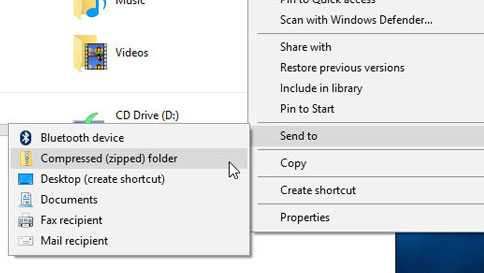
Распаковать файлы
-
Откройте проводник и найдите заархивированную папку.
-
Чтобы распаковать всю папку, щелкните правой кнопкой мыши и выберите Извлечь все, и следуйте инструкциям.
-
Чтобы распаковать один файл или папку, дважды щелкните заархивированную папку, чтобы открыть ее. Затем перетащите или скопируйте элемент из заархивированной папки в новое место.
Zip и разархивировать файлы
Zip-архивы (сжатые) файлы занимают меньше места и могут быть переданы на другие компьютеры быстрее, чем несжатые файлы. В Windows вы работаете с заархивированными файлами и папками так же, как с несжатыми файлами и папками. Объедините несколько файлов в одну заархивированную папку, чтобы упростить общий доступ к группе файлов.
-
Найдите файл или папку, которую вы хотите заархивировать.
-
Нажмите и удерживайте (или щелкните правой кнопкой мыши) файл или папку, выберите (или укажите) Отправить на , а затем выберите Сжатая (заархивированная) папка .
В том же месте создается новая заархивированная папка с тем же именем. Чтобы переименовать его, нажмите и удерживайте (или щелкните правой кнопкой мыши) папку, выберите Переименовать и введите новое имя.
-
Найдите заархивированную папку, из которой вы хотите распаковать (извлечь) файлы или папки.
-
Выполните одно из следующих действий:
-
Чтобы распаковать один файл или папку, откройте заархивированную папку, затем перетащите файл или папку из заархивированной папки в новое место.
-
Чтобы распаковать все содержимое заархивированной папки, нажмите и удерживайте (или щелкните правой кнопкой мыши) папку, выберите Извлечь все и следуйте инструкциям.
-
Примечания:
-
Чтобы добавить файлы или папки в архивную папку, которую вы создали ранее, перетащите их в архивную папку.
-
Если вы добавите зашифрованные файлы в заархивированную папку, они не будут зашифрованы при распаковке, что может привести к непреднамеренному раскрытию личной или конфиденциальной информации.По этой причине мы рекомендуем избегать архивирования зашифрованных файлов.
-
Некоторые типы файлов, например изображения JPEG, уже сильно сжаты. Если вы заархивируете несколько изображений JPEG в папку, общий размер папки будет примерно таким же, как исходная коллекция изображений.
| | PeaZip это кроссплатформенный инструмент для архивирования файлов, бесплатная утилита zip / unizp программное обеспечение, обеспечивающее единый портативный графический интерфейс для многих технологий с открытым исходным кодом, таких как 7-Zip, FreeArc, PAQ, UPX ... бесплатная альтернатива WinRar, WinZip и аналогичный фирменное ПО . | |